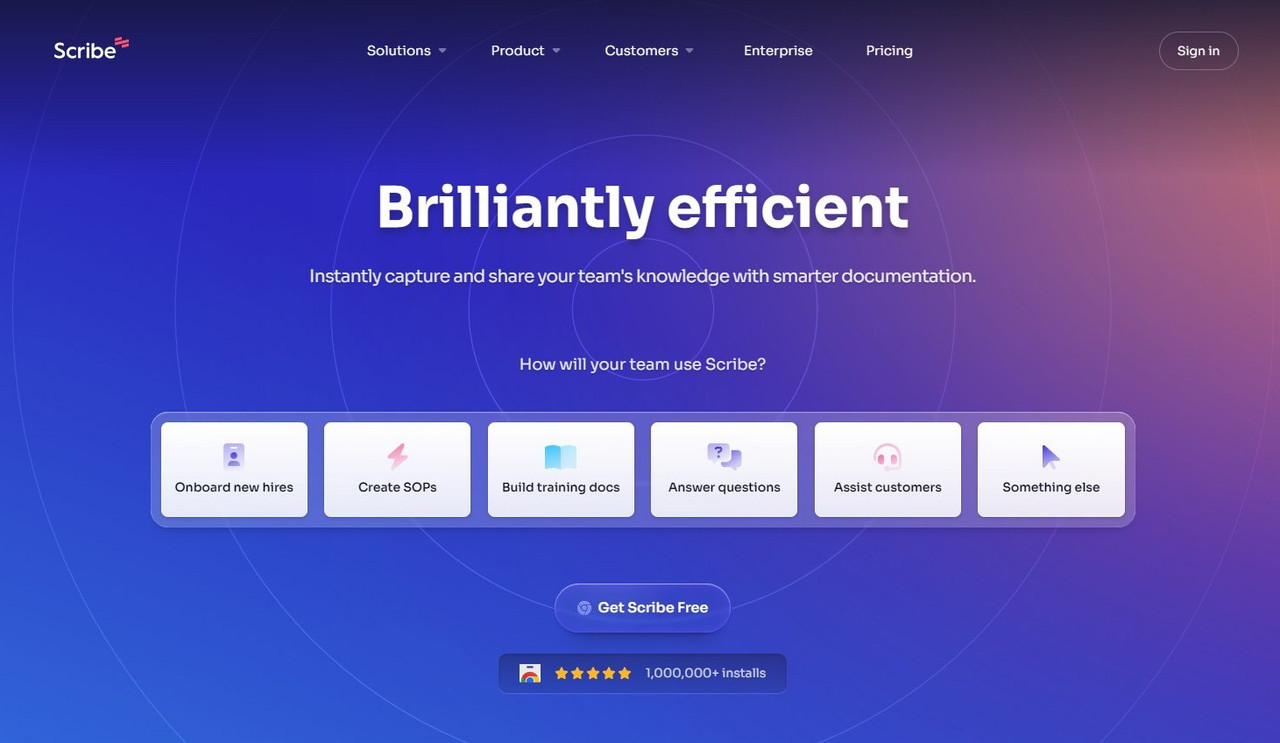FlexClip 線上免費影片剪輯平台註冊/教學,影片小編的趕快手刀收藏!
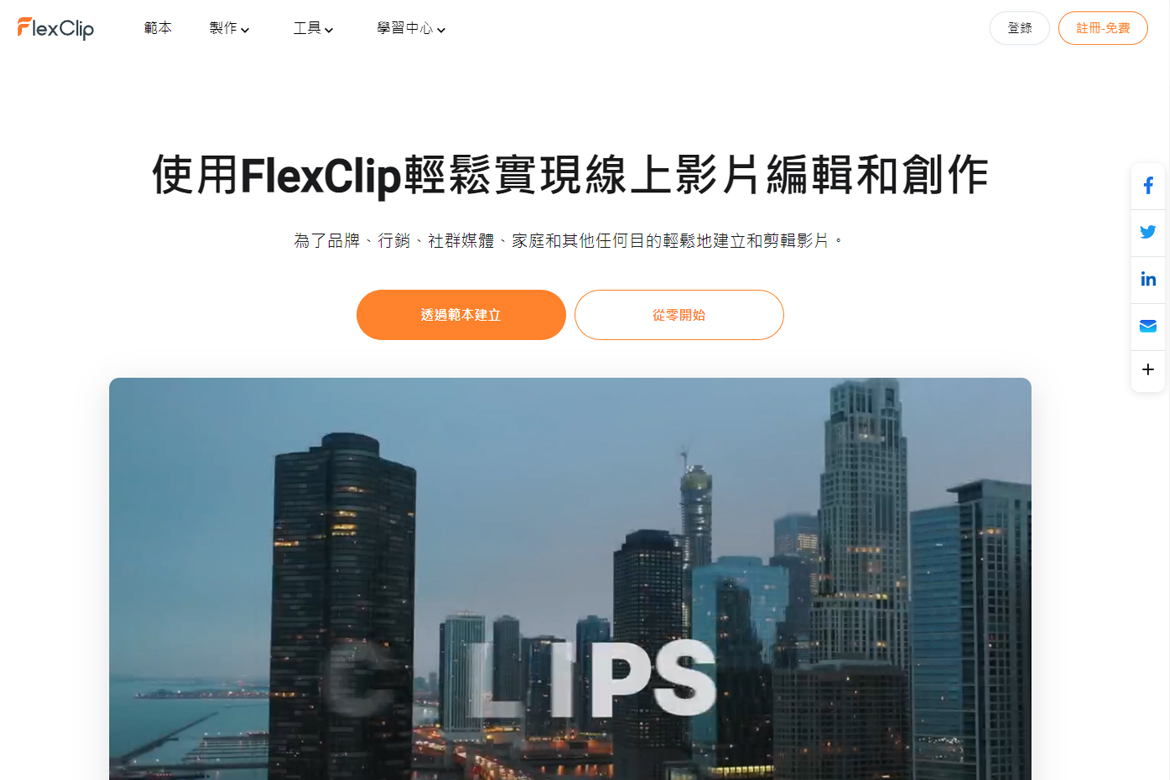
大家好,我是豬油先生!
豬油不久前分享「DesignEvo」時,就有提到 PearlMountain Limited 也是有開發剪輯平台,今天來詳細分享一下這款剪輯平台 FlexClip 線上免費的剪輯平台,操作非常簡單,支援繁體中文,提供大量模板、音樂,音效素材等,不一會功夫就能製作出一支頗具特色的酷炫影片,不論是個人使用或商業推廣用途,對數位小編來說絕對是一個很棒的線上工具。
/ 軟體資訊 & 評價 /
[penci_review]/ 註冊申請 /
》step 1
一開始不用註冊就可以直接使用,但豬油還是建議先註冊比較保險,有註冊才能將影片保存起來,避免辛苦製作的影片化為烏有。另一方面,最後要發佈時,其實還是會要你註冊登入啦 ^^
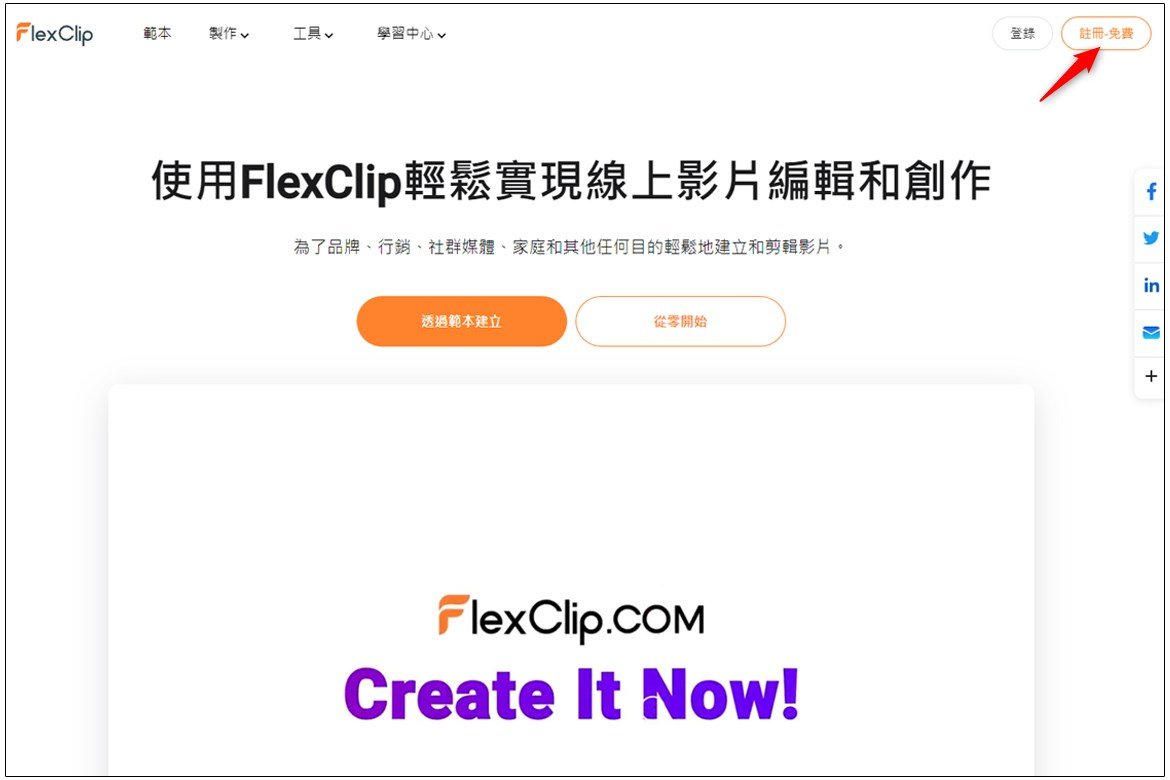
》step 2
Google / Facebook 或是使用Email都可以註冊登入。

》step 3
點選左上角【新建空白專案】

》step 4
在選擇編輯模式,豬油推薦使用【時間線模式】在編輯影片時比較好用。
下方有常見的影片比例:分別是 16:9、9:16、1:1、4:5、21:9 …可選擇。


》step 5
當然,你也可以自行上傳任何影片來進行編輯。

/ 剪輯區域介紹 /
#功能特效區
這裡先使用內建的範本來進行教學,自行匯入影片的功能操作都是通用的。FlexClip 有非常多的範本可以使用,可以慢慢搜尋,範本都清楚分類標示,在搜尋上更佳清楚。

#影片編輯區
影片編輯區可以針對影片內容加以編輯修改。

#時間軸
透過時間軸能清楚確認影片前後順序、轉場,及音軌資訊等。

/ 剪輯工具介紹 /
範本
》step 6
首先,我們選擇一個範本使用,雙擊喜歡的範本後,會看到範本裡面所有的模板,你可以選擇要只使用單一模板或是要套用全部的模板。

》step 7
接著會詢問你要全部替換或要把模板添加在目前專案場景之後,由於目前沒有任何內容在時間軸裡,所以我們選擇左邊直接替換全部場景即可。

模板會自動匯入,時間軸會添加每個場景並排列起來,連背景音樂也都有唷!

》step 8
影片編輯區在文字雙擊後,就可以輸入內容,文字風格可以自由更換,字型大小、粗細,顏色也都可以微調。
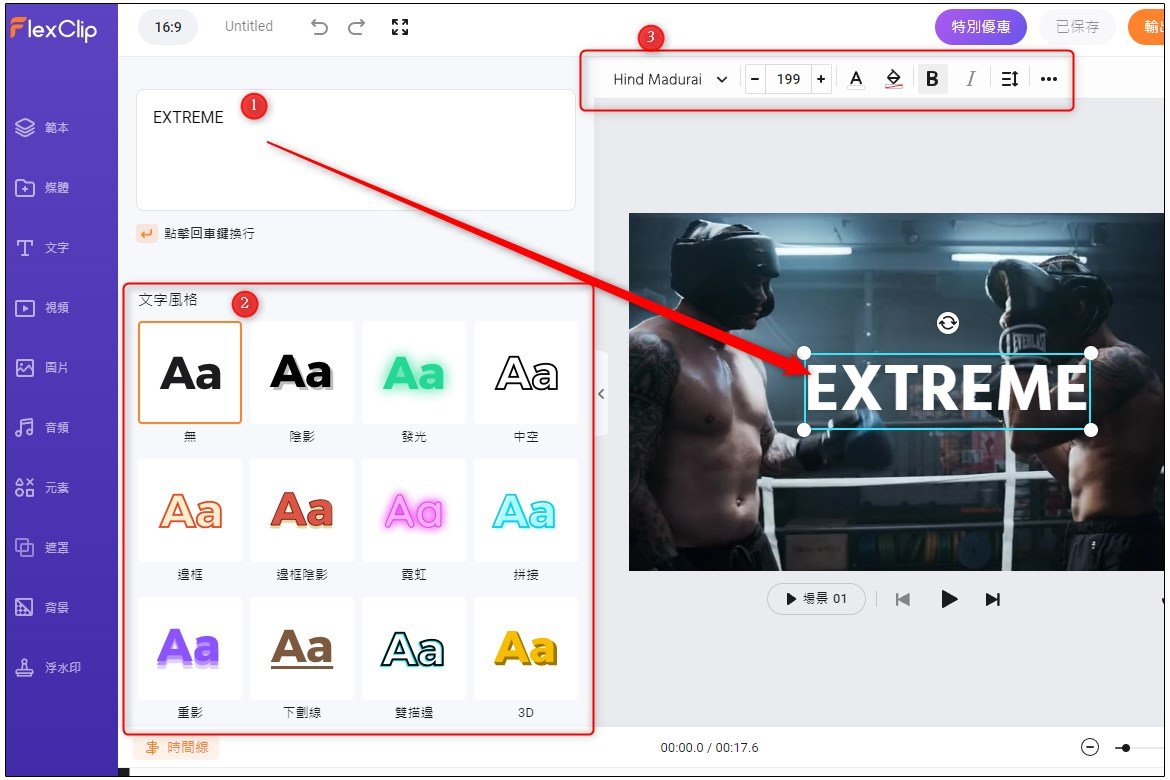
文字風格也可細部調整。

》step 9
在時間軸雙擊影片片段,可放大這段影片內容,文字特效的長度可另外調整。

》step 10
影片與影片中間連結的地方可以添加轉場效果,按照自己喜歡的風格套用具有特色的轉場,讓影片銜接更順滑!
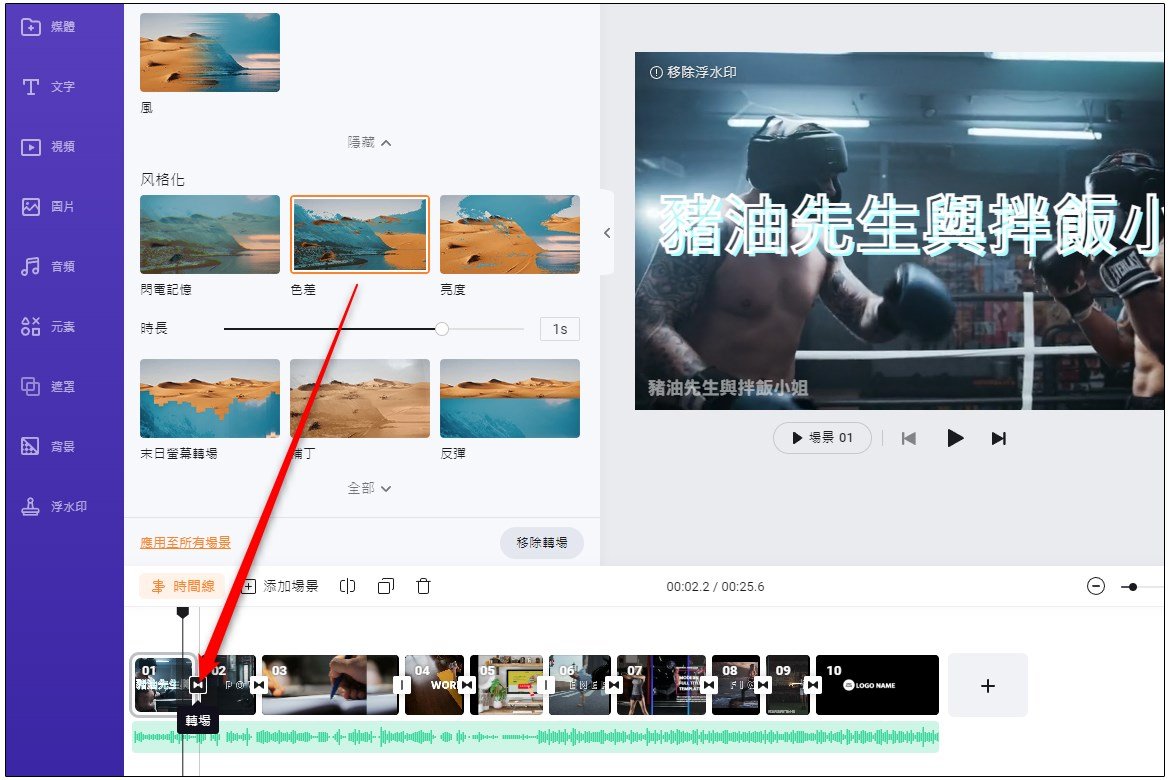
》step 11
內建還有許多影片素材,喜歡的影片都可以直接拖拉進時間軸裡來編輯排列。

》step 12
內建也有許多豐富的圖片 (一樣直接拖拉近時時間軸裡編輯)。

》step 13
有音樂 / 音效資源庫 (一樣直接拖拉近時時間軸裡編輯)。
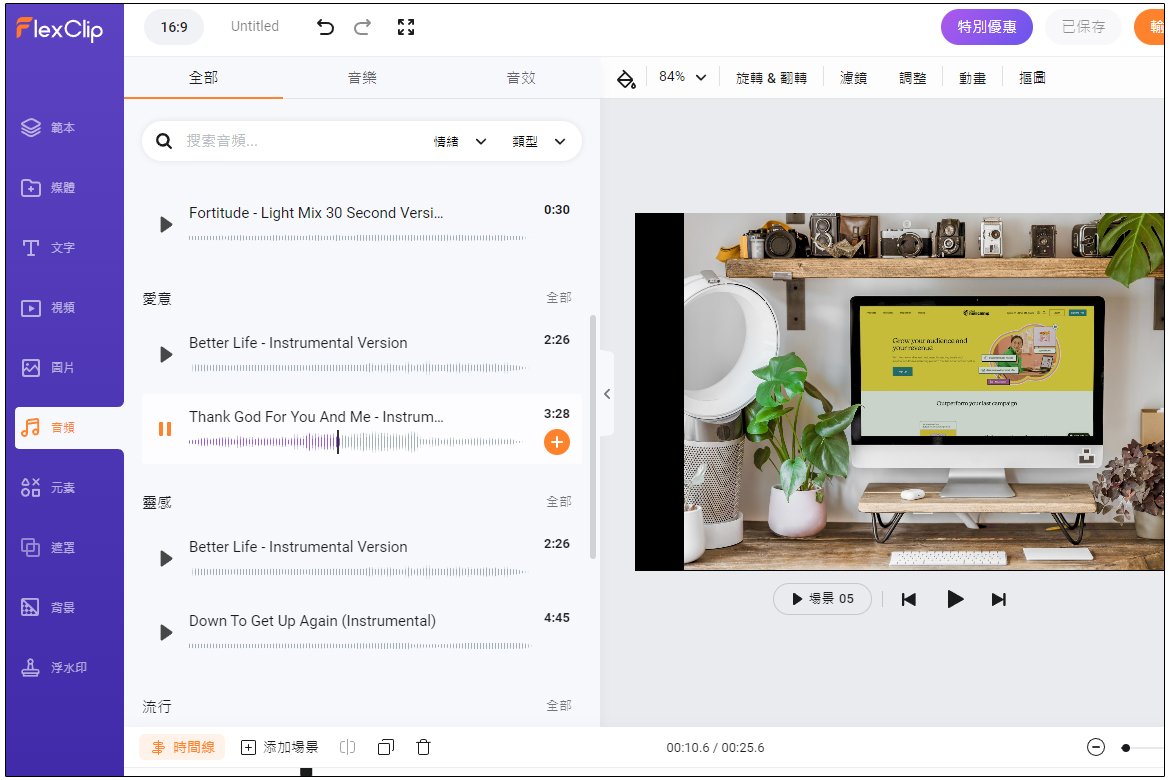
》step 14
有些元素按鈕,直接放到影片編輯區,移動四個白點可以將元件放大或是旋轉。
》step 15
遮蓋是直接疊在影片上方呈現,是很常用到的功能。

》step 16
不想背景只有單純的顏色,那可以添加一些有漸層色系的底圖會讓影片背景更有層次美。

》step 17
影片中可以在左右四角加上浮水印,有了浮水印這樣一來也可以避免有心人是盜取你的影片!

如果你是使用免費版的話, FlexClip 會自動添加 FlexClip 字樣的浮水印在你的影片上,付費帳號,就不會有浮水印了。

/ 影片匯出/
》step 18
右上【匯出】可以將影片匯出成 mp4 或是 Gif 動畫格式。
免費版可匯出的影片大小為480p,如果想要匯出1080p 的畫質就必須購買高級版本才可以。(目前沒有支援4K影片格式)

》step 19
影片匯出時,會顯示剩餘多少時間以及目前進度等資訊。

作業完成後,會自動下載一份mp4到你的電腦上,另外也會儲存一份在帳戶中。

》step 20
影片不僅可以下載,還可將影片崁入網頁中 (豬油最底下有實際範例)。

》step 21
標題和內容可以自行更改,分享給朋友時,讓觀賞者更清楚影片內容。

》step 22
所有製作過的專案內容均會保存在【我的專案】,不用擔心會忘記。
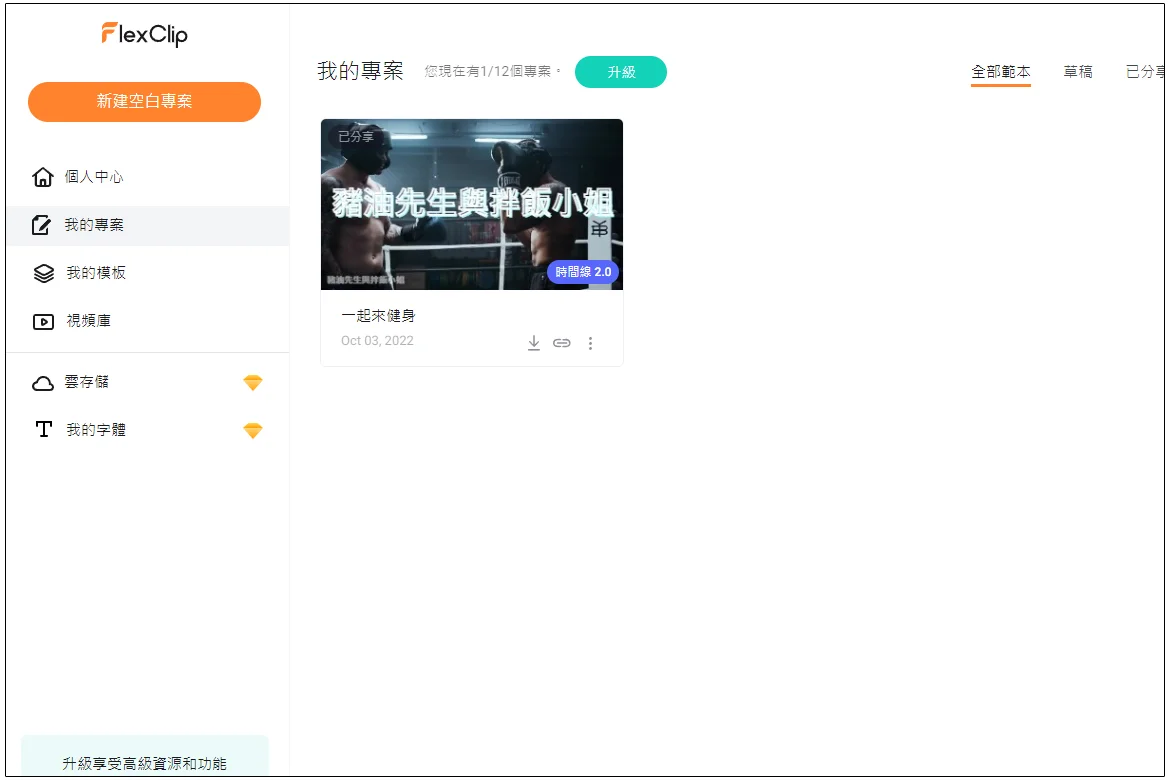
/ 購買套餐 /
》step 23
左下角有藍色【升級】按鈕,需要更進階功能及資源的朋友,可以按下升級按鈕獲得更好的服務。

》step 24
接下來會看另外三款套餐方案,大家可以根據自己的需求來選擇,按下橘色選擇按鈕後,即可進入付款頁面。

》step 25
可以使用信用卡以及 PayPal 來付款,有優惠碼也可以一併一起輸入。

/ 方案比較 /
| 功能 | 免費套餐 | 基础套餐 | 高級套餐 | 商業套餐 |
|---|---|---|---|---|
| 影片輸出品質 | 480P | 720p | 1080p | 1080p |
| 每一個專案所能使用的素材影片數量 | 1 | 1 | 5 | 無限制 |
| 專案的儲存數量 | 12 | 無限制 | 無限制 | 無限制 |
| 輸出片長 | 最多 1 分鐘 | 最多 3 分鐘 | 最多 10 分鐘 | 最多 30 分鐘 |
| 個人化標章 | – | V | V | V |
| 沒有FlexClip浮水印 | – | V | V | V |
| 影片分享空間 | 1次/賬號 | 50GB | 100GB | 1TB |
| 雲存儲 | 0 | 10GB | 30GB | 100GB |
| 上傳自定義字體 | – | V | V | V |
| 照片去背額度 | 3 額度/月 | 25 額度/月 | 50 額度/月 | 500 額度/月 |
| 轉售者權利 | – | – | V | V |
| 視頻輸出 | 無限制 | 無限制 | 無限制 | 無限制 |
| 自定義模板 | / | 10 | 100 | 200 |
| 專案音檔 | 1 | 1 | 5 | 無限制 |